9 geriausi būdai, kaip sutvarkyti „Windows“ asmeninį kompiuterį atsitiktinai pabudus iš miego
Įvairios / / September 19, 2023
Dauguma kompiuterių vartotojų laiko savo stalinius kompiuterius miego režimu, kad būtų paruošti naudoti per kelias sekundes. Tačiau daugelis skundėsi, kad „Windows“ kompiuteris atsibunda vien iš miego. Galite matyti, kad kompiuterio spintelės ventiliatoriai sukasi be jūsų įvesties. Štai geriausi būdai, kaip sustabdyti „Windows“ asmeninį kompiuterį nuo atsitiktinio pabudimo.
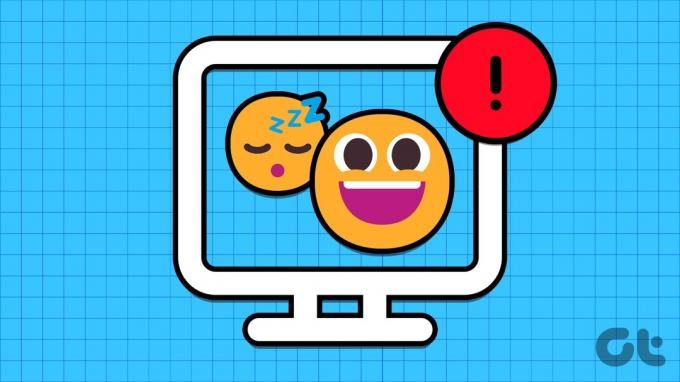
Windows kompiuteris saugomas pabudus iš miego dažnai sukelia nepatogumų nakties valandomis. Mėnesio pabaigoje tai netgi gali sukelti akį rėžiančią elektros sąskaitą. Peržiūrėkime pagrindinius būdus, kaip diagnozuoti problemą ir visam laikui nustatyti kompiuterio miego režimą.
Kodėl jūsų kompiuteris automatiškai pabudo iš miego režimo
Galite naudoti komandų eilutės įrankį sistemoje Windows ir nustatyti pagrindinį veiksnį, kuris pažadina kompiuterį iš miego režimo. Norėdami rasti pagrindinę priežastį, atlikite toliau nurodytus veiksmus.
1 žingsnis: Paspauskite Windows klavišą, kad atidarytumėte meniu Pradėti, įveskite Komandinė eilutė ir pasirinkite „Vykdyti kaip administratorių“.
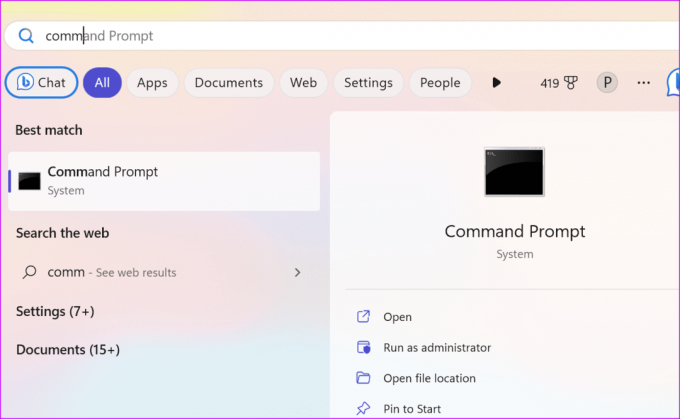
2 žingsnis: Įveskite šią komandą:
powercfg -lastwake

3 veiksmas: Galite pamatyti įrenginį, kuris pažadino kompiuterį.
Galite atjungti tokius įrenginius nuo kompiuterio ir bandyti dar kartą.
1. Išjungti pažadinimo laikmačius
Valdymo skydelyje galite išjungti pažadinimo laikmačius ir sustabdyti kompiuterio pabudimą iš miego režimo.
1 žingsnis: Paspauskite Windows klavišą, kad atidarytumėte meniu Pradėti, įveskite Redaguoti energijos vartojimo planą ir paspauskite Enter.
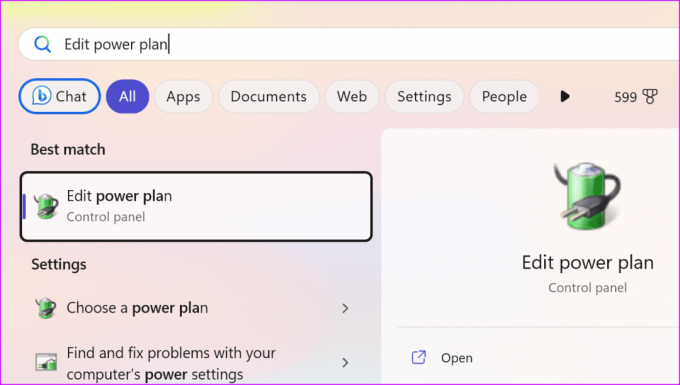
2 žingsnis: Pasirinkite „Keisti išplėstinius maitinimo nustatymus“.
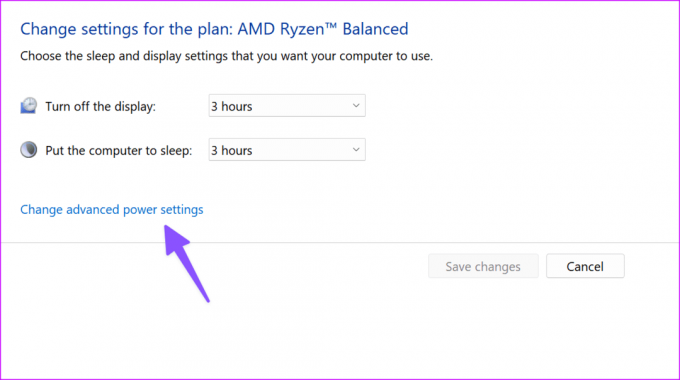
3 veiksmas: Išskleiskite miego režimą ir pasirinkite „Leisti pažadinimo laikmačius“.
4 veiksmas: Išskleistame meniu išjunkite pažadinimo laikmačius.
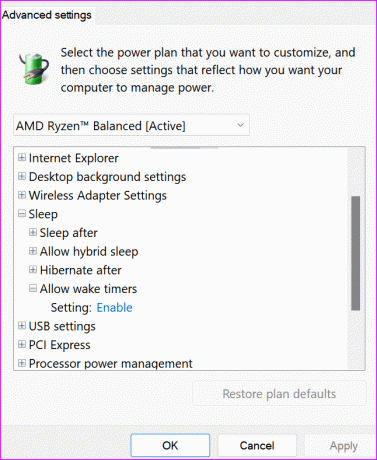
2. Neleiskite pelei ir klaviatūrai įjungti kompiuterį
Jūsų mažylis gali netyčia paspausti klaviatūros klavišą ar pelę ir įjungti kompiuterį. Tu gali sustabdyti tokį elgesį iš meniu Įrenginių tvarkytuvė.
1 žingsnis: Dešiniuoju pelės mygtuku spustelėkite Windows klavišą, kad atidarytumėte Power User men ir meniu Power User pasirinkite Device Manager.

2 žingsnis: Išskleiskite Klaviatūros, dešiniuoju pelės mygtuku spustelėkite klaviatūrą ir pasirinkite Ypatybės.
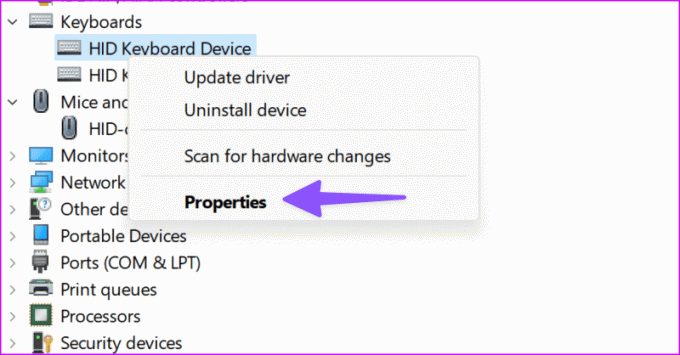
3 veiksmas: Eikite į maitinimo valdymo meniu ir išjunkite įrenginį, kad pažadintumėte kompiuterį. Spustelėkite Gerai.
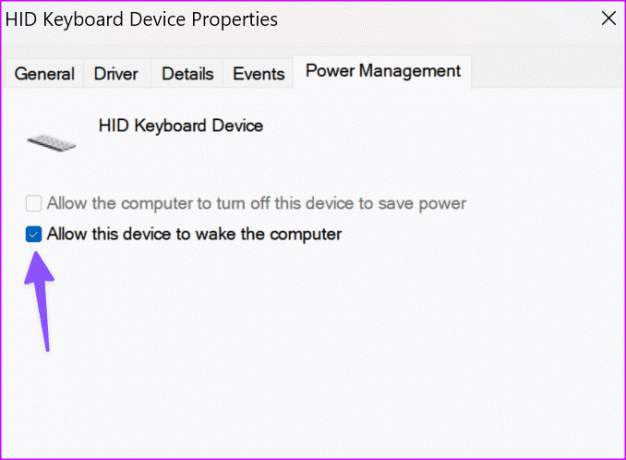
4 veiksmas: Išskleiskite pelę ir dešiniuoju pelės mygtuku spustelėkite savo įrenginį. Pasirinkite Ypatybės.

5 veiksmas: Eikite į „Power Management“ ir išjunkite tą patį. Spustelėkite Gerai.
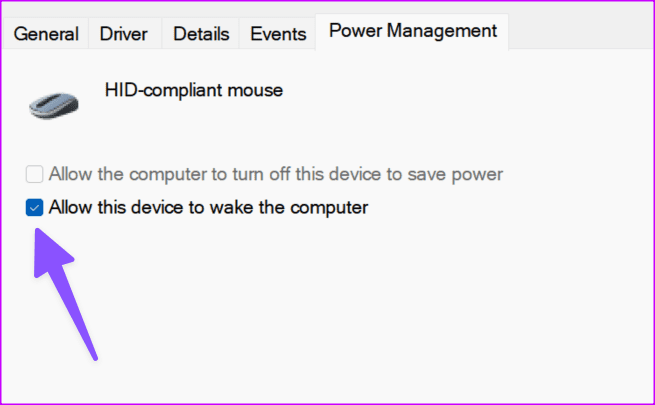
3. Išjunkite UsoSvc paslaugą
„UsoSvc“ („Update Orchestrator Service“) yra svarbi paslauga, tvarkanti „Windows“ naujinimus fone. Galite jį išjungti, kad kompiuteris nepabustų.
1 žingsnis: Paspauskite Windows klavišą, kad atidarytumėte meniu Pradėti, įveskite Komandinė eilutė ir pasirinkite „Vykdyti kaip administratorių“.
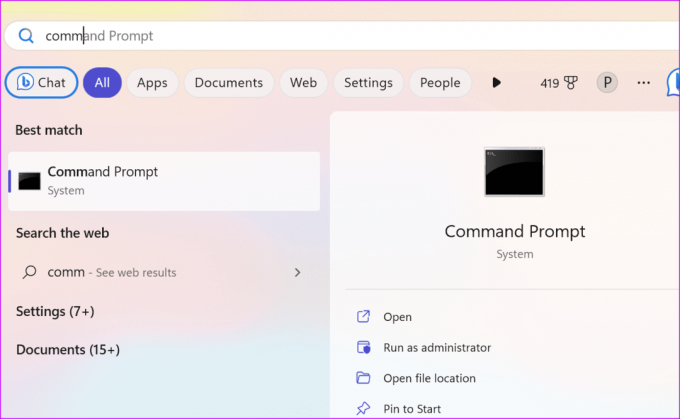
2 žingsnis: Vykdykite keletą komandų žemiau:
sc stop UsoSvc
sc config UsoSvc start= disabled
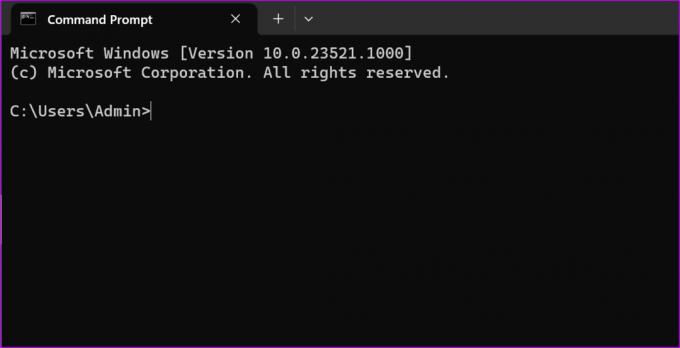
3 veiksmas: Po kiekvieno paspauskite Enter ir galite pradėti.
4. Išjungti suplanuotas užduotis
Viena iš suplanuotų užduočių gali pažadinti „Windows“ kompiuterį be jūsų sutikimo. Tokias užduotis galite išjungti atlikdami toliau nurodytus veiksmus.
1 žingsnis: Paspauskite Windows klavišą, kad atidarytumėte meniu Pradėti, įveskite Darbų planuotojasir paspauskite Enter.
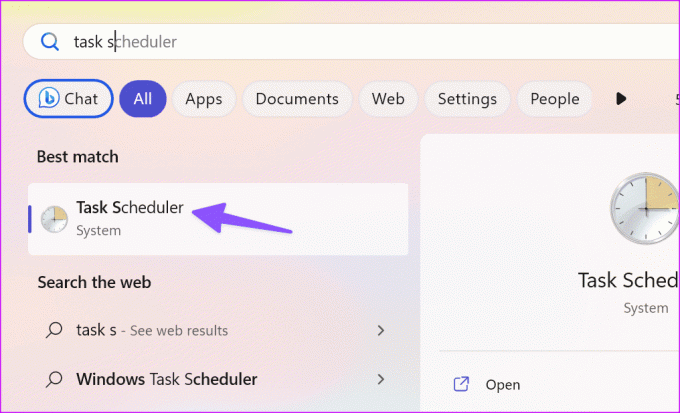
2 žingsnis: Eikite šiuo keliu:
Užduočių planuoklio biblioteka > Microsoft > Windows > UpdateOrchestrator.
3 veiksmas: Dukart spustelėkite Reboot iš dešinės pusės.
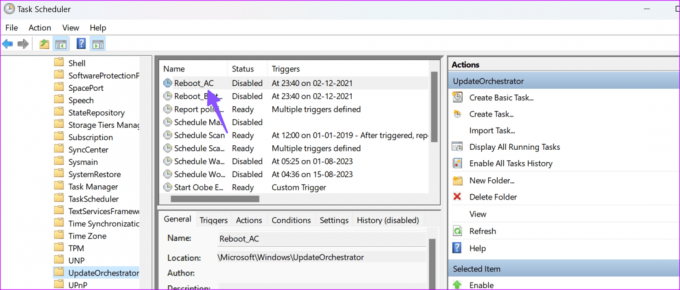
4 veiksmas: Eikite į meniu Sąlygos.
5 veiksmas: Išjunkite varnelę „Pažadinti kompiuterį, kad būtų atlikta ši užduotis“. Pasirinkite Gerai.
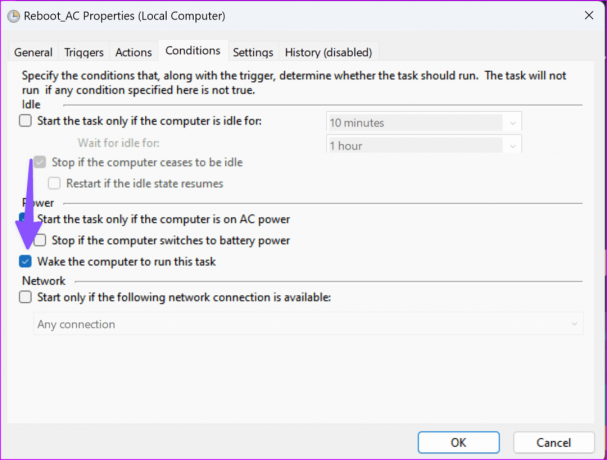
Taip pat galite dešiniuoju pelės mygtuku spustelėti parinktį Perkrauti ir pasirinkti Išjungti, kad ją išjungtumėte. Po to „File Explorer“ turite padaryti „Reboot“ failą tik skaitomą.
1 žingsnis: Atidarykite „File Explorer“ ir eikite į šį kelią:
C:\Windows\System32\Tasks\Microsoft\Windows\UpdateOrchestrator
2 žingsnis: Dešiniuoju pelės mygtuku spustelėkite Reboot failą ir pasirinkite Ypatybės.
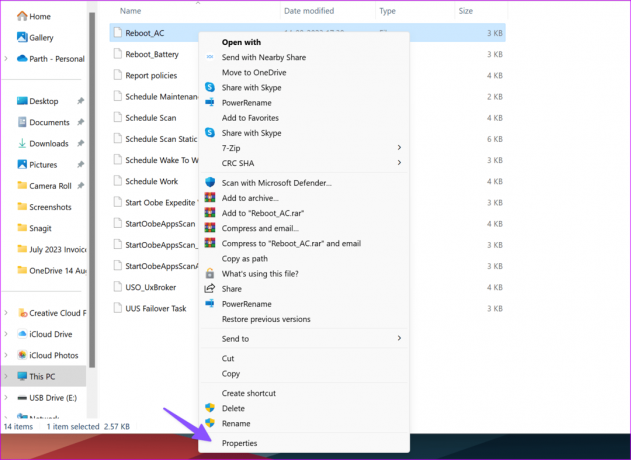
3 veiksmas: Įjunkite tik skaitymo varnelę ir spustelėkite Gerai.
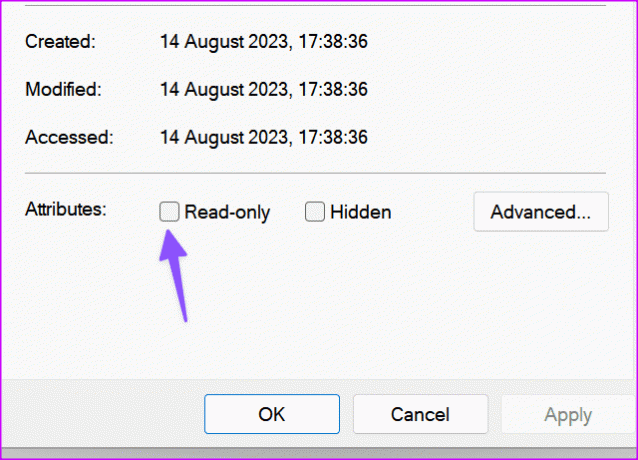
5. Neleiskite tinklo adapteriams įjungti kompiuterio
Jūsų kompiuteris Tinklo adapteris gali pats įjungti kompiuterį iš miego režimo.
1 žingsnis: Dešiniuoju pelės mygtuku spustelėkite Windows klavišą, kad atidarytumėte Power User men ir meniu Power User pasirinkite Device Manager.

2 žingsnis: Dešiniuoju pelės mygtuku spustelėkite adapterį ir pasirinkite Ypatybės.
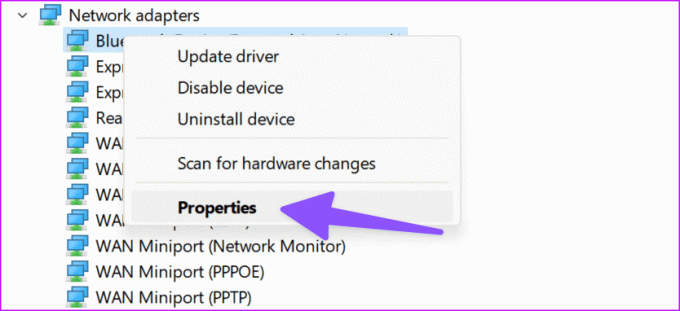
3 veiksmas: Meniu „Energijos valdymas“ išjunkite parinktį „Leisti šiam įrenginiui pažadinti kompiuterį“.
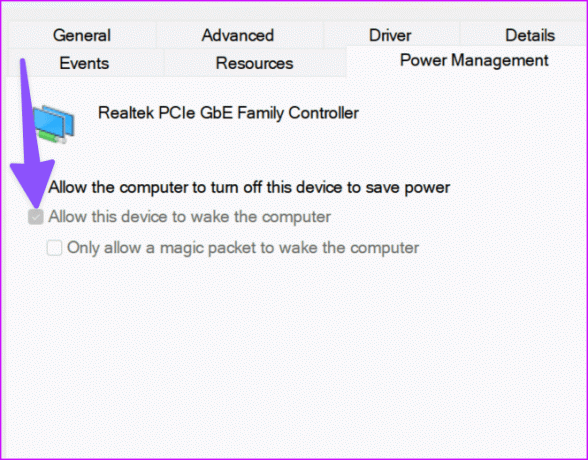
6. Išjungti Awake From PowerToys
„Microsoft PowerToys“ siūlo patogų būdą neleisti kompiuteriui pažadinti esant poreikiui. Tai gali panaikinti jūsų kompiuterio maitinimo nustatymus ir jį pažadinti.
1 žingsnis: Paspauskite Windows klavišą, kad atidarytumėte meniu Pradėti, įveskite PowerToys ir paspauskite Enter.
2 žingsnis: Išjunkite parinktį „Awake“.

7. Modifikuoti registrą
Jūsų kompiuteris vis pabunda iš miego režimo gali būti susijęs su registro nustatymais. Pataisykime juos.
1 žingsnis: Paspauskite Windows klavišą, kad atidarytumėte meniu Pradėti, įveskite Registro redaktorius ir paspauskite Enter.
2 žingsnis: Eikite šiuo keliu:
Computer\HKEY_CURRENT_USER\Software\Microsoft\Windows NT\CurrentVersion\Winlogon
3 veiksmas: Dukart spustelėkite PowerdownAfterShutdown.

4 veiksmas: Nustatykite vertės duomenis į 1 ir spustelėkite Gerai.
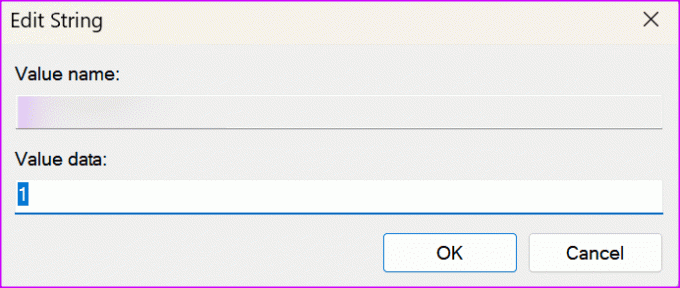
8. Atnaujinkite „Windows“.
Paskutinė išeitis norint išspręsti atsitiktinio kompiuterio pabudimo problemą yra atsisiųsti naujausią „Windows“ naujinimą. Eikite į „Nustatymai“ ir šoninėje juostoje pasirinkite „Windows Update“. Atsisiųskite ir įdiekite laukiančius naujinimus ir galite pradėti.

9. Atsikratykite antivirusinių programų
Viena iš trečiųjų šalių antivirusinių programų gali planuoti užduotis fone. „McAfee“ yra viena iš tokių liūdnai pagarsėjusių programų. Galite išjungti tokias programas arba visiškai jas pašalinti iš savo kompiuterio.
„Windows“ pažeidimų trikčių šalinimas
„Windows“ kompiuteris, automatiškai pabundantis iš miego, tam tikromis valandomis gali jus trikdyti. Prieš visiškai išjungdami kompiuterį, pasinaudokite aukščiau pateiktomis gudrybėmis ir greitai jį paruoškite. Kuris triukas jums pasiteisino? Pasidalykite savo išvadomis toliau pateiktuose komentaruose.
Paskutinį kartą atnaujinta 2023 m. rugpjūčio 16 d
Aukščiau pateiktame straipsnyje gali būti filialų nuorodų, kurios padeda palaikyti „Guiding Tech“. Tačiau tai neturi įtakos mūsų redakciniam vientisumui. Turinys išlieka nešališkas ir autentiškas.

Parašyta
Parth anksčiau dirbo EOTO.tech, skaitė technologijų naujienas. Šiuo metu jis laisvai samdomas „Guiding Tech“ rašo apie programų palyginimą, mokymo programas, programinės įrangos patarimus ir gudrybes bei gilinasi į „iOS“, „Android“, „MacOS“ ir „Windows“ platformas.



